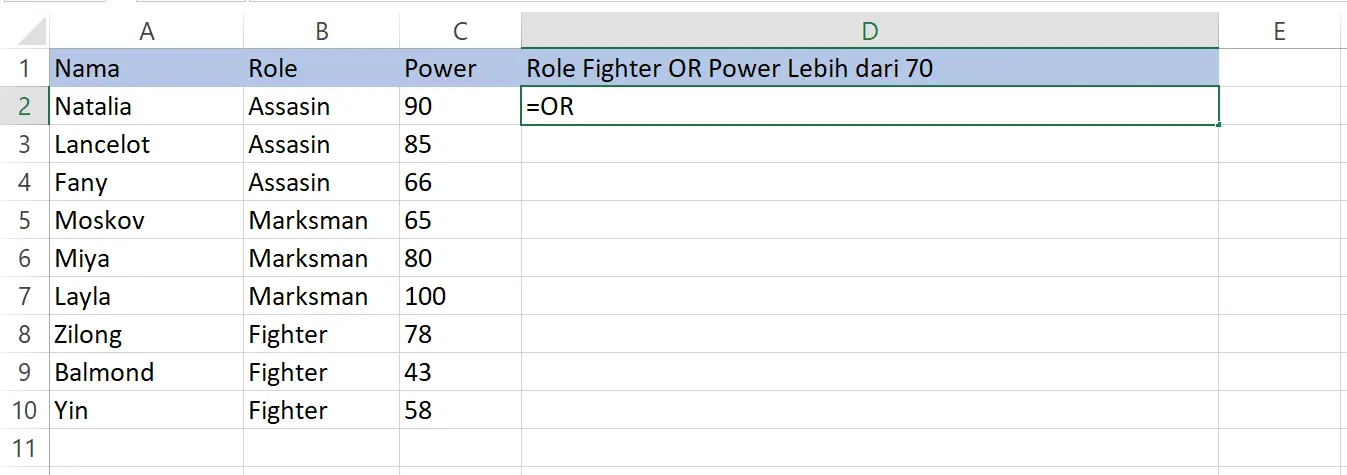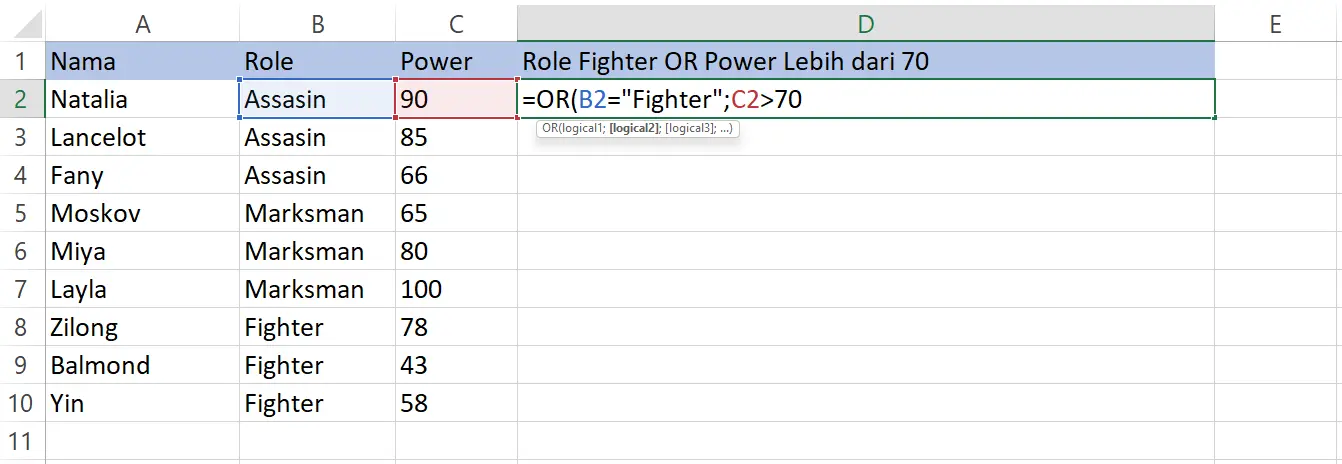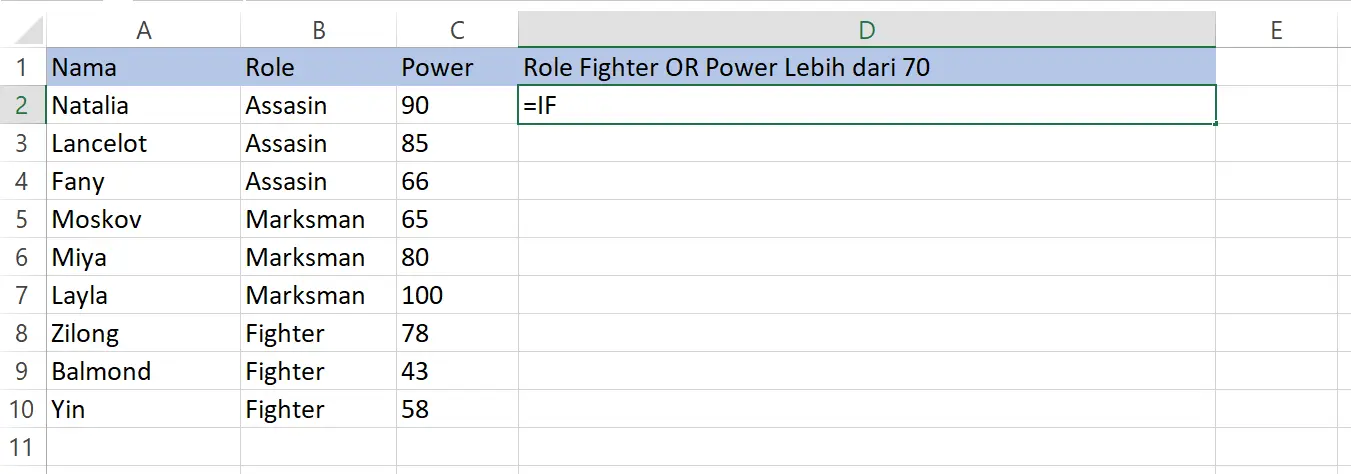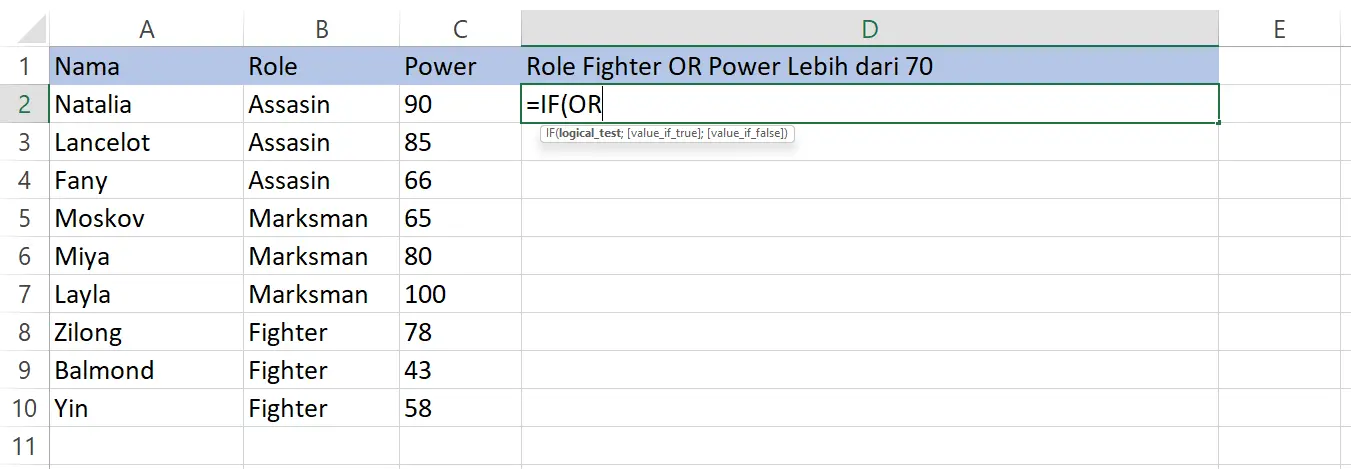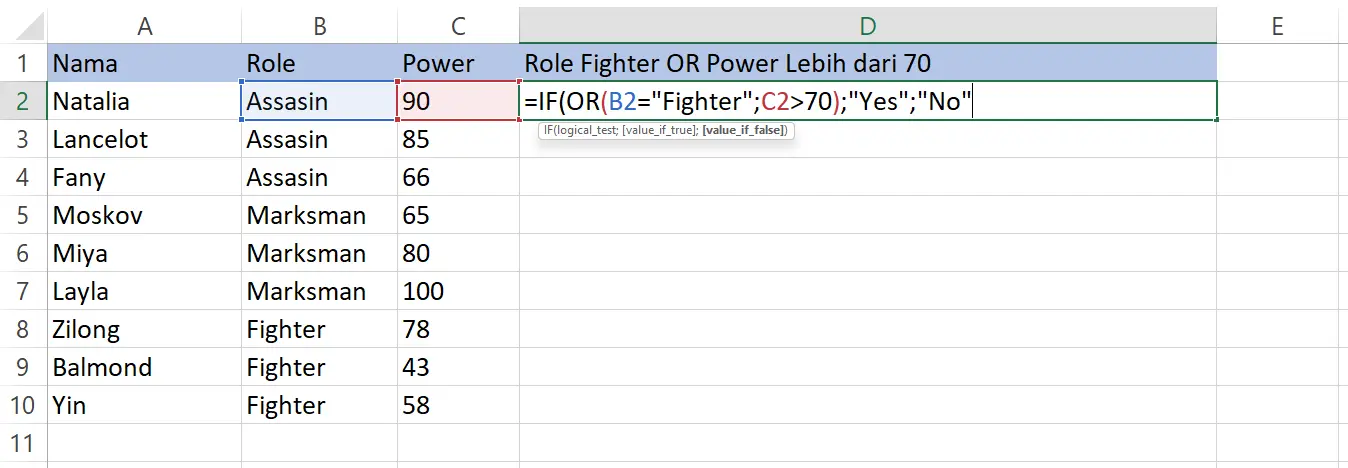Fungsi OR Excel
Fungsi OR Excel adalah fungsi logika bawaan yang digunakan untuk mengembalikan nilai TRUE jika salah satu dari beberapa kondisi terpenuhi, dan FALSE jika semua kondisi tidak terpenuhi.
Penulisan fungsi OR:
=OR(logical1, logical2, ...)
Catatan: Fungsi OR sering digunakan bersama dengan fungsi IF di Excel untuk membuat pengujian kondisi yang lebih kompleks.
Penjelasan Parameter Fungsi OR
logical1,logical2, dst: Merupakan ekspresi logika atau referensi sel yang akan diuji (misalnya B2=”Fighter”, C2>70, dsb).
Catatan: Simbol pemisah argumen dalam fungsi bisa berupa koma (,) atau titik koma (;) tergantung pengaturan bahasa Excel Anda.
Contoh Penggunaan Fungsi OR di Excel
Pada contoh berikut, kita akan memeriksa apakah karakter Mobile Legends memiliki role “Fighter” atau memiliki power lebih dari 70.
Silakan untuk latihan.
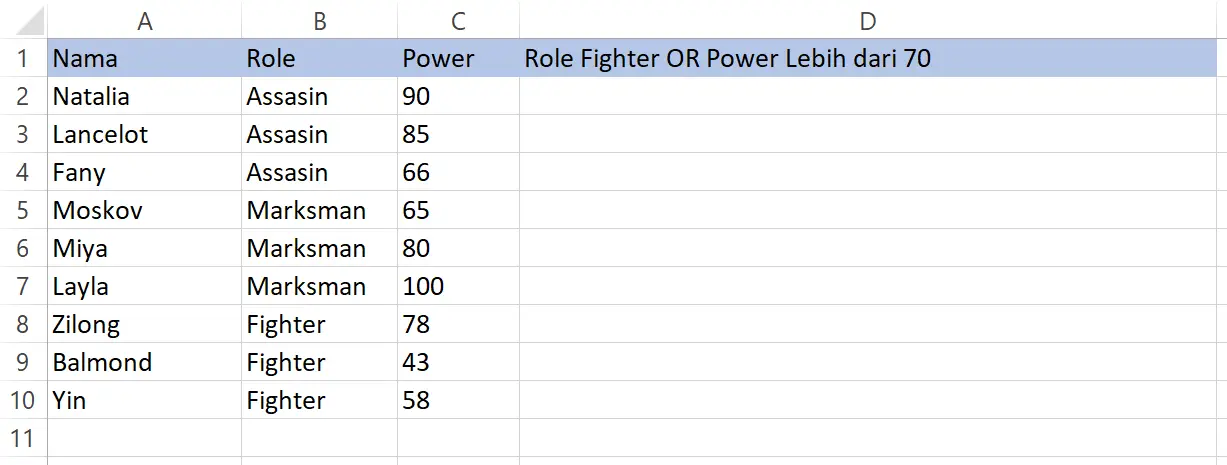
Langkah-Langkah Menggunakan Fungsi OR di Excel
- Pilih sel D2.
- Ketik rumus
=OR, lalu klik dua kali pilihan OR pada daftar fungsi Excel.

- Spesifikkan kondisi pertama: B2 = “Fighter”.
- Ketik tanda koma
,untuk menambah kondisi kedua. - Spesifikkan kondisi kedua: C2 > 70, lalu tekan Enter.

Jika salah satu kondisi terpenuhi, hasil yang dikembalikan adalah TRUE. Jika tidak, hasilnya FALSE.
Catatan: Teks harus diapit tanda kutip, misal “Fighter”.
Anda dapat menarik rumus ini ke bawah untuk menerapkannya ke baris lain.
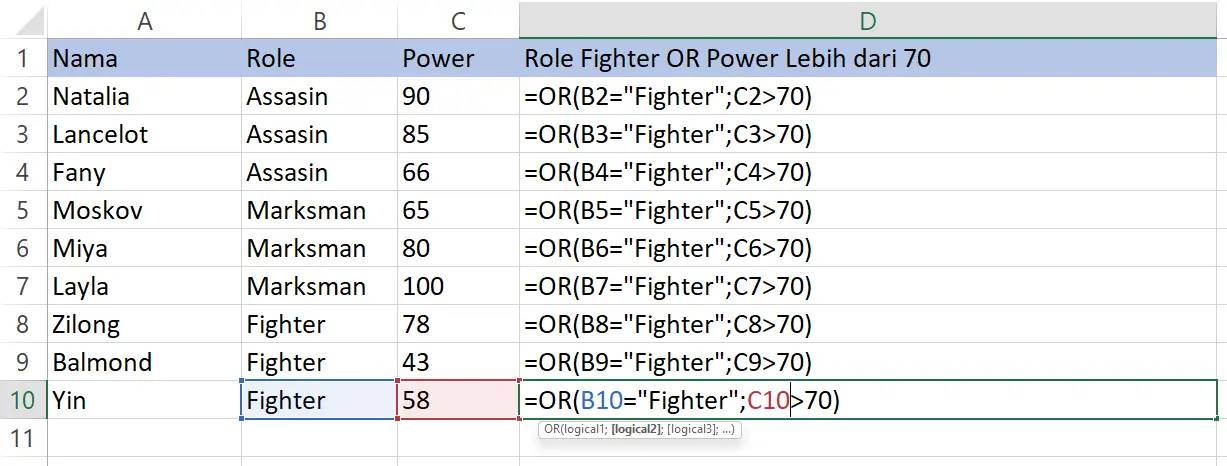
Setiap baris akan menghasilkan hasil logika sesuai kondisi yang diberikan.
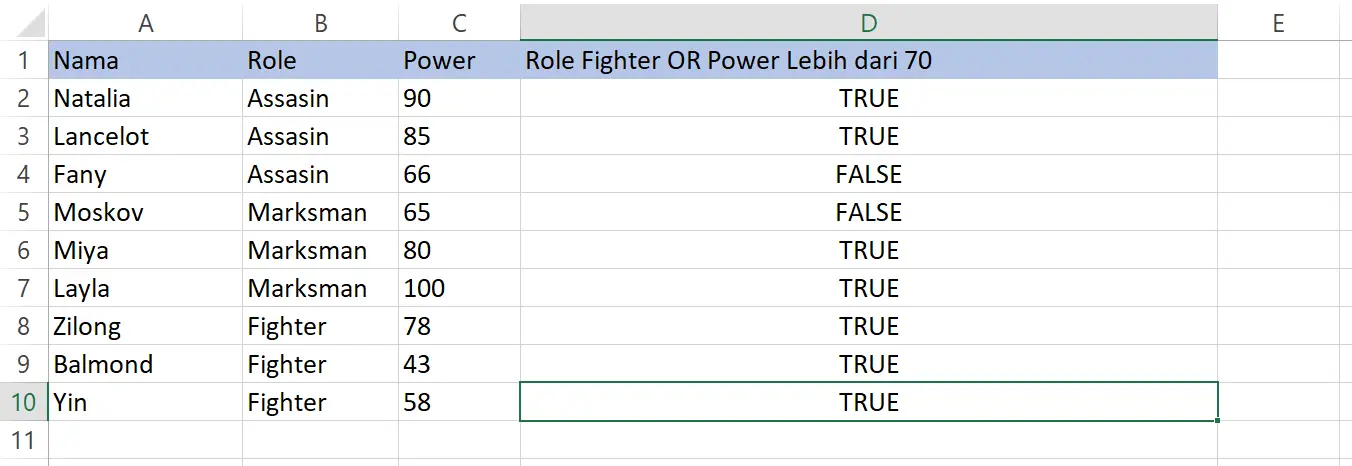
Contoh Hasil Pengujian
- Lancelot bukan tipe Fighter, tetapi memiliki power > 70, hasil: TRUE.
- Fany bukan tipe Fighter dan power < 70, hasil: FALSE.
- Zilong adalah tipe Fighter dan power > 70, hasil: TRUE.
Menggabungkan Fungsi OR dengan Fungsi IF di Excel
Anda dapat menggunakan Fungsi OR sebagai syarat pada fungsi IF untuk membuat pengujian kondisi lebih fleksibel.
Fungsi IF sendiri ditulis sebagai berikut:
=IF(logical_test, value_if_true, value_if_false)
Pada rumus ini, fungsi OR digunakan pada bagian logical_test.
Langkah-Langkah IF dengan OR di Excel
- Pilih sel D2, lalu ketik
=IFdan klik dua kali pada daftar fungsi.

- Ketik
ORdi dalam IF, lalu klik dua kali.

- Masukkan kondisi pertama: B2 = “Fighter”.
- Ketik koma
,, lalu masukkan kondisi kedua: C2 > 70. - Ketik koma
,, lalu masukkan “Yes” untuk hasil TRUE, dan “No” untuk hasil FALSE. Tekan Enter.

Gunakan fill handle untuk menyalin rumus ke baris lainnya.
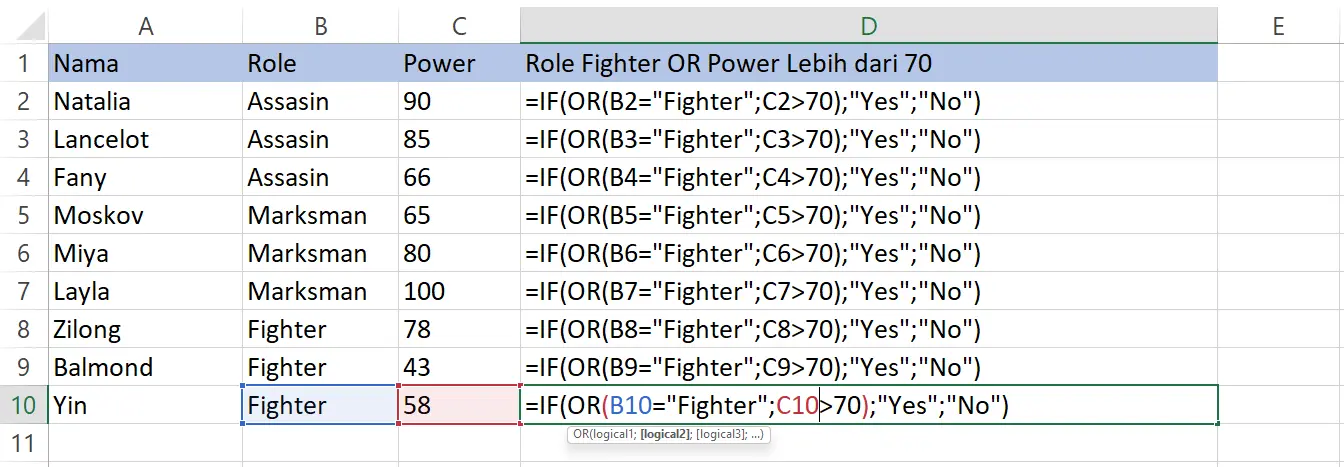
Anda akan melihat hasil pengujian pada setiap baris, apakah memenuhi salah satu atau kedua syarat.
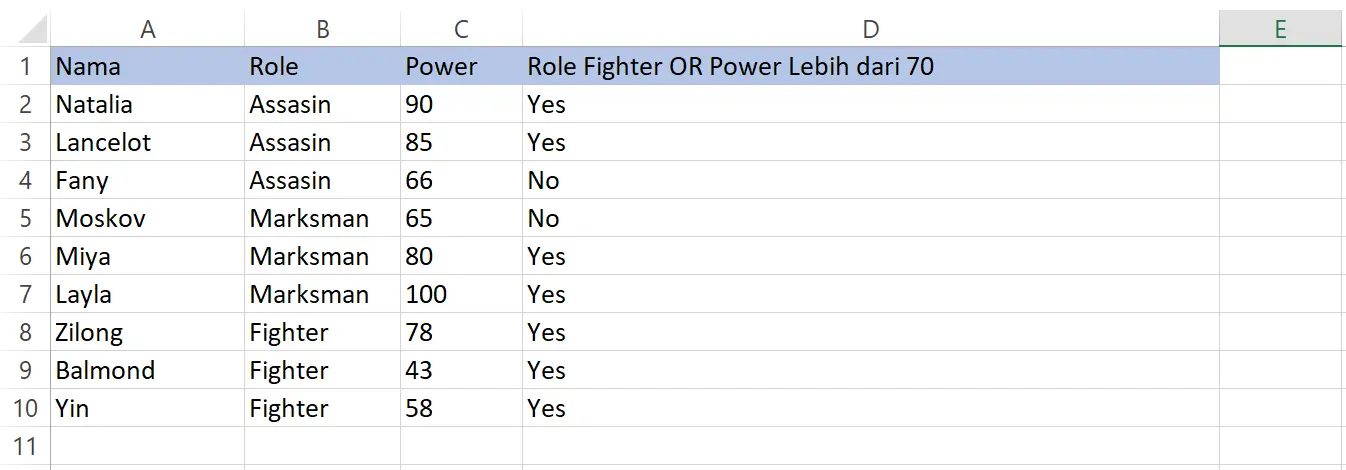
Contoh hasil pengujian:
- Lancelot bukan tipe Fighter, tetapi power > 70, hasil: Yes.
- Fany bukan tipe Fighter dan power < 70, hasil: No.
- Zilong adalah tipe Fighter dan power > 70, hasil: Yes.